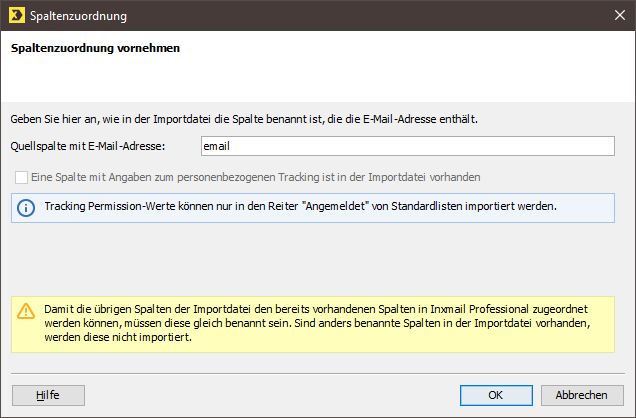In diesem Schritt müssen Sie die Kompatibilität zwischen der Importdatei und der Empfängertabelle in Inxmail Professional herstellen, indem Sie Inxmail Professional "mitteilen" wie die Importdatei aufgebaut ist. Dies ermöglicht dann eine korrekte Interpretation durch das System.
Die Zuordnung der Spalten in der Importdatei zu den Spalten in der Empfängertabelle nimmt das System über die Namen der jeweiligen Spalten vor. Das heißt: Die Spalten in der Importdatei müssen denselben Namen haben wie die Spalten in der Empfängertabelle, damit eine korrekte Zuordnung stattfinden kann.
Im Unterschied zum manuellen Import von Empfängerdaten können beim automatischen Import keine Zuordnungen von Spalten der Importdatei und Spalten der Empfängertabelle im Zuge des Importvorgangs vorgenommen werden. Daher ist eine korrekte Zuordnung von Quell- und Zielspalten vor dem Durchführen eines erfolgreichen automatischen Imports zwingend erforderlich.
Schritt für Schritt
Um die Einstellungen zur Importdatei zu bearbeiten, gehen Sie wie folgt vor:
- Öffnen Sie den Import im Workflow-Schritt
 Einstellungen.
Einstellungen.
-
Klicken Sie neben Spaltenzuordnung auf die Schaltfläche Bearbeiten.
Das Dialogfenster Spaltenzuordnung wird angezeigt.
- Geben Sie neben Quellspalte mit der E-Mail-Adresse an, welche Spalte Ihrer Importdatei die E-Mail-Adresse enthält.
-
§ DSGVO Falls Sie Angaben zu personenbezogenem Tracking importieren möchten, setzen Sie den entsprechenden Haken.
Hinweis: Sie können Werte der Spalte Tracking Permission nur zuordnen, wenn Sie in den Reiter Angemeldet einer (Standard-)Mailingliste importieren. Bei Import in die globale Empfängertabelle oder bei Import in den Reiter Abgemeldet einer (Standard-)Mailingliste ist dieses Kontrollkästchen ausgegraut.
- Geben Sie neben Spalte mit Tracking Permission die Quellspalte Ihrer Importdatei an, die Angaben zu personenbezogenem Tracking enthält.
-
Geben Sie neben Wert für erteilte Tracking Permission an, welcher Wert in der Tracking Permission-Quellspalte für
 Ja steht.
Ja steht.
Hinweis: Der Wert
 Ja in der
Tracking Permission-Spalte in
Inxmail Professional bedeutet, dass der Empfänger in personenbezogenes Tracking eingewilligt hat.
Ja in der
Tracking Permission-Spalte in
Inxmail Professional bedeutet, dass der Empfänger in personenbezogenes Tracking eingewilligt hat.
Im folgenden Beispielscreenshot heißt die Spalte der Quelldatei Pers.Tracking. Der Wert für
 Ja aus der Quelldatei ist im Beispielscreenshot
Erlaubt.
Ja aus der Quelldatei ist im Beispielscreenshot
Erlaubt.
Hinweis: Falls Sie Empfängerdaten importieren möchten, die Sie zuvor aus Inxmail Professional exportiert haben, müssen Sie als
 Ja-Wert für die Tracking Permission den Wert
TRUE eingeben, da die Werte von Ja/Nein-Spalten in
Inxmail Professional als
TRUE/
FALSE-Werte exportiert werden.
Ja-Wert für die Tracking Permission den Wert
TRUE eingeben, da die Werte von Ja/Nein-Spalten in
Inxmail Professional als
TRUE/
FALSE-Werte exportiert werden.
- Bestätigen Sie das Dialogfenster mit OK.
- Sie haben die Einstellungen zur Importdatei bearbeitet.
Verwandte Themen
- Importquelle konfigurieren
- Zugriff auf Importquelle testen
- Importziel festlegen
- Dateiformatierung bearbeiten
- Dateiaufbau angeben
- Verwaltung der Tracking Permission und Aktivierung der Tracking Permission-Eigenschaft
- Zum Umgang mit Ja/Nein-Werten vgl. auch Beispiel 1 und Beispiel 2 in Dateiaufbau angeben